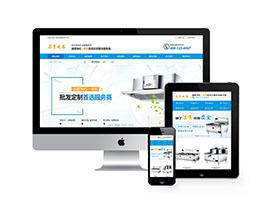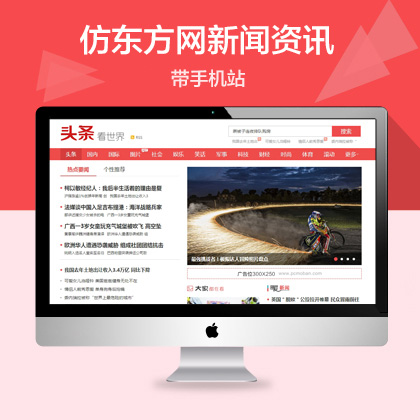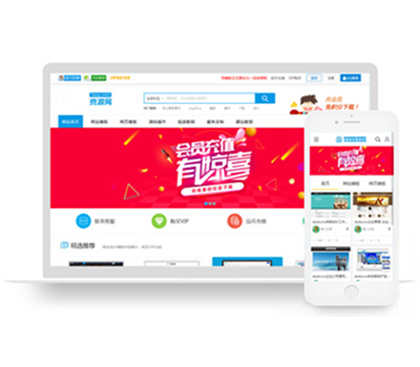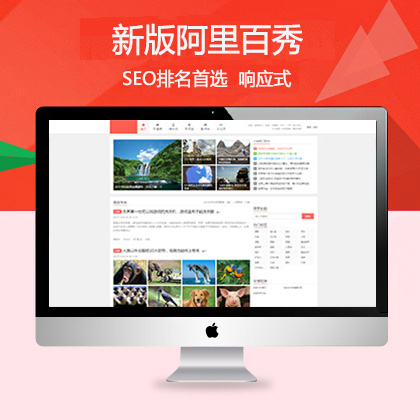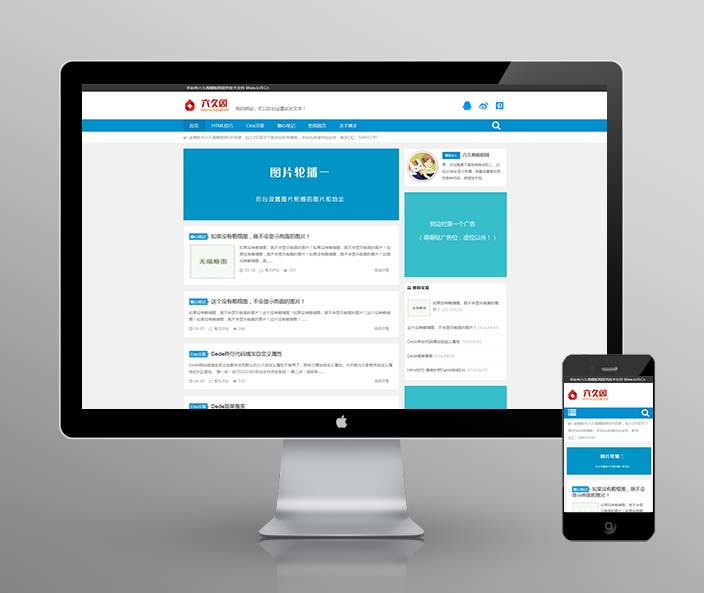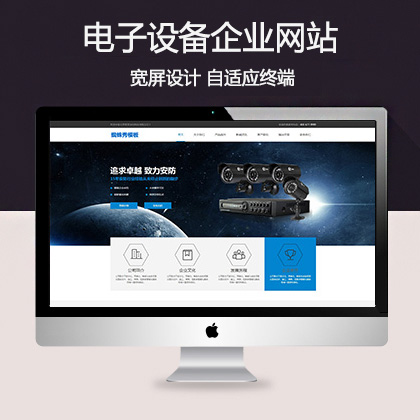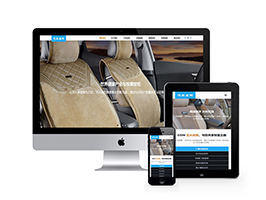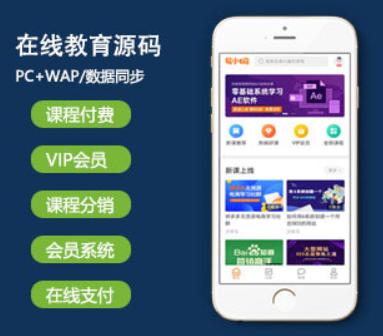WordPress的导航栏是网站中的重要组成部分,可以帮助用户轻松地浏览不同页面和内容。本文将介绍如何在WordPress导航栏中添加页面链接,以便您能够自定义网站的导航结构和功能。
1. 使用WordPress后台添加页面
您需要在WordPress后台添加您想要在导航栏中显示的页面。登录到WordPress后台,转到“页面” -> “添加新页面”,然后填写页面的标题和内容。确保您为每个页面分配一个清晰的标题,这将有助于用户理解页面内容和导航结构。
2. 创建自定义菜单
一旦页面创建完成,您可以转到“外观” -> “菜单”页面,在那里您可以创建一个自定义菜单。输入一个菜单名称,然后点击“创建菜单”按钮。接下来,您可以从左侧的“页面”选项中选择您想要添加到菜单中的页面,并点击“添加到菜单”。
3. 安排菜单项目顺序
一旦您将页面添加到菜单中,您可以通过拖放来调整它们的顺序。您可以将页面链接拖动到所需的位置,以调整其在导航栏中的顺序。您还可以将页面链接嵌套到子菜单中,以创建多级导航结构。

4. 自定义链接
除了添加页面链接,您还可以添加自定义链接到导航栏中。这在您希望链接到站外页面或其他站点时非常有用。在菜单编辑页面,您可以使用“自定义链接”选项来添加自定义URL,并为其设置链接文本。
5. 保存菜单并应用到导航位置
完成菜单编辑后,不要忘记点击“保存菜单”按钮以保存您的更改。接下来,您需要将该菜单应用到您网站的导航位置。在菜单编辑页面的底部,您会看到一个“显示位置”框,其中列出了您主题支持的导航位置。选择一个位置,然后点击“保存更改”按钮。
6. 预览和测试导航栏
您可以在网站前端预览您的导航栏,并测试导航链接是否按预期工作。确保导航栏中显示的页面链接和顺序与您期望的一致,并检查链接是否指向正确的页面或网址。
通过WordPress后台添加页面,并使用自定义菜单功能,您可以轻松地在WordPress导航栏中添加页面链接。这使您能够自定义网站的导航结构,为用户提供更好的浏览体验,并增加网站的易用性和导航性。
插件下载说明
未提供下载提取码的插件,都是站长辛苦开发!需要的请联系本站客服或者站长!
织梦二次开发QQ群
本站客服QQ号:862782808(点击左边QQ号交流),群号(383578617)  如果您有任何织梦问题,请把问题发到群里,阁主将为您写解决教程!
如果您有任何织梦问题,请把问题发到群里,阁主将为您写解决教程!
转载请注明: 织梦模板 » 如何在WordPress导航栏中添加页面链接